이 자습서에서는 Photoshop의 Camera Raw 필터를 효과적으로 활용하여 이미지 품질을 크게 향상시킬 수 있는 방법을 보여드리겠습니다. 우리 시리즈의 두 번째 부분은 다양한 기능과 방법에 초점을 맞춰 당신이 이미지 편집을 다음 수준으로 이끌어낼 수 있도록 도와줍니다. 안개와 노이즈를 최소화하고, 색상을 최적화하며 특별 효과를 만들어내는 방법을 배우게 됩니다. 바로 주요 기능에 대해 알아봅시다!
주요 발견
- 안개제거 조절기를 사용하여 이미지에서 안개와 안개를 효과적으로 제거할 수 있습니다.
- 채도와 다이내믹의 차이는 중요합니다: 채도는 모든 색상에 영향을 미치지만, 다이내믹은 피부 톤에서 조금 더 부드러운 조정을 수행합니다.
- 선명도와 잡음제거는 이미지 품질에 필수적입니다 - 균형 잡힌 처리가 필요합니다.
- 색 조합 도구를 사용하여 개별 색조, 채도 및 밝기를 정밀하게 조정하여 정확한 효과를 얻을 수 있습니다.
- 색상 조정 영역은 하이라이트 및 그림자에서 창조적인 색상 조합을 가능하게 합니다.
- 비네팅은 관중의 초점을 이끌어내는 데 도움이 될 수 있습니다.
- 보정 기술을 사용하여 특정 색조와 그들의 강도를 계속해서 조정할 수 있습니다.
단계별 안내
안개 제거
이미지에서 안개를 제거하려면 안개 제거 조절기로 이동하십시오. 안개를 줄이도록 부드럽게 조절하여 오른쪽으로 이동시키세요. 이 기능은 안개 제거용으로만 사용되는 것이 아닙니다 - 이미지가 선명해 보이더라도 이 조절기로 다양한 효과를 얻을 수 있습니다. 다양한 설정을 시도하는 것이 좋습니다.
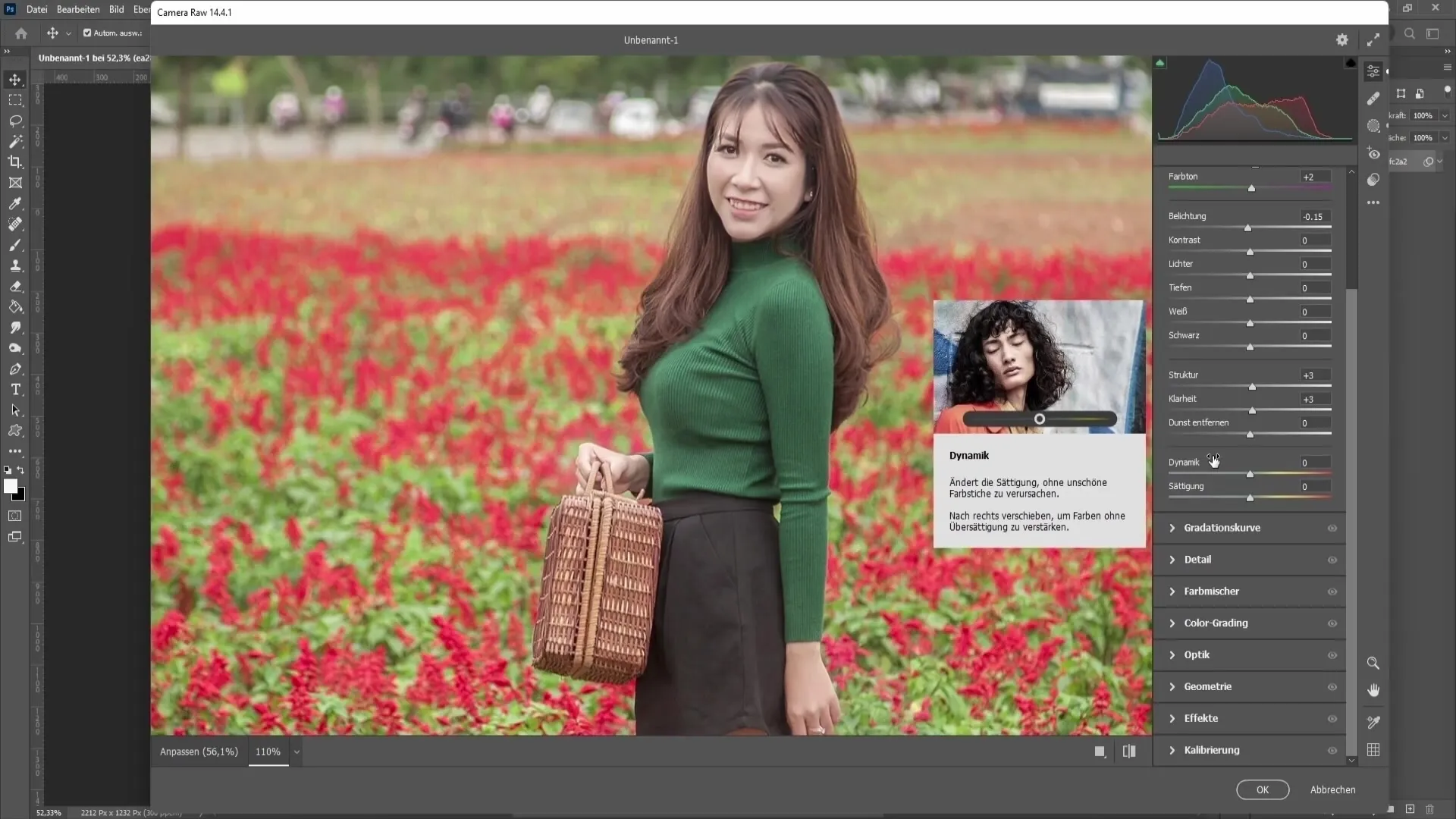
채도와 다이내믹
이미지의 색조를 채도 조절기로 강조시킬 수 있습니다. 그러나 다이내믹 조절기도 활용해야 합니다. 중요한 차이점은 채도가 모든 색상을 균일하게 높이는 반면, 다이내믹은 피부 톤을 포함한 특정 색상에 부드럽게 작용한다는 점입니다. 모든 색상을 강화하려면 채도를 사용하고, 이미지를 자연스럽게 유지하려면 다이내믹을 사용하세요.

선명도와 잡음제거
많은 경우 이미지가 선명도 향상이 필요하다는 것을 알게 되실 것입니다. 이를 위해 선명도 조절기를 사용하여 일반적으로 40 정도의 값으로 설정합니다. 그러나 선명도를 높임으로써 이미지의 잡음도 증가함에 주의하세요. 이를 해소하기 위해 잡음제거가 필요합니다. 두 조절기를 조절하여 강한 잡음 없이 최상의 선명도를 얻을 수 있도록 조정하세요.

색상 혼합기
색상혼합기의 사용은 이미지의 특정 색조를 조정하는 멋진 방법입니다. 예를 들어 이미지의 빨간 꽃을 수정하려면 붉은색 조절기를 좌우로 움직여 원하는 색조를 얻으십시오. 노랑, 녹색 및 파랑과 같은 다른 색상에 대해서도 비슷한 조정을 수행하여 완벽한 균형을 찾을 수 있습니다.
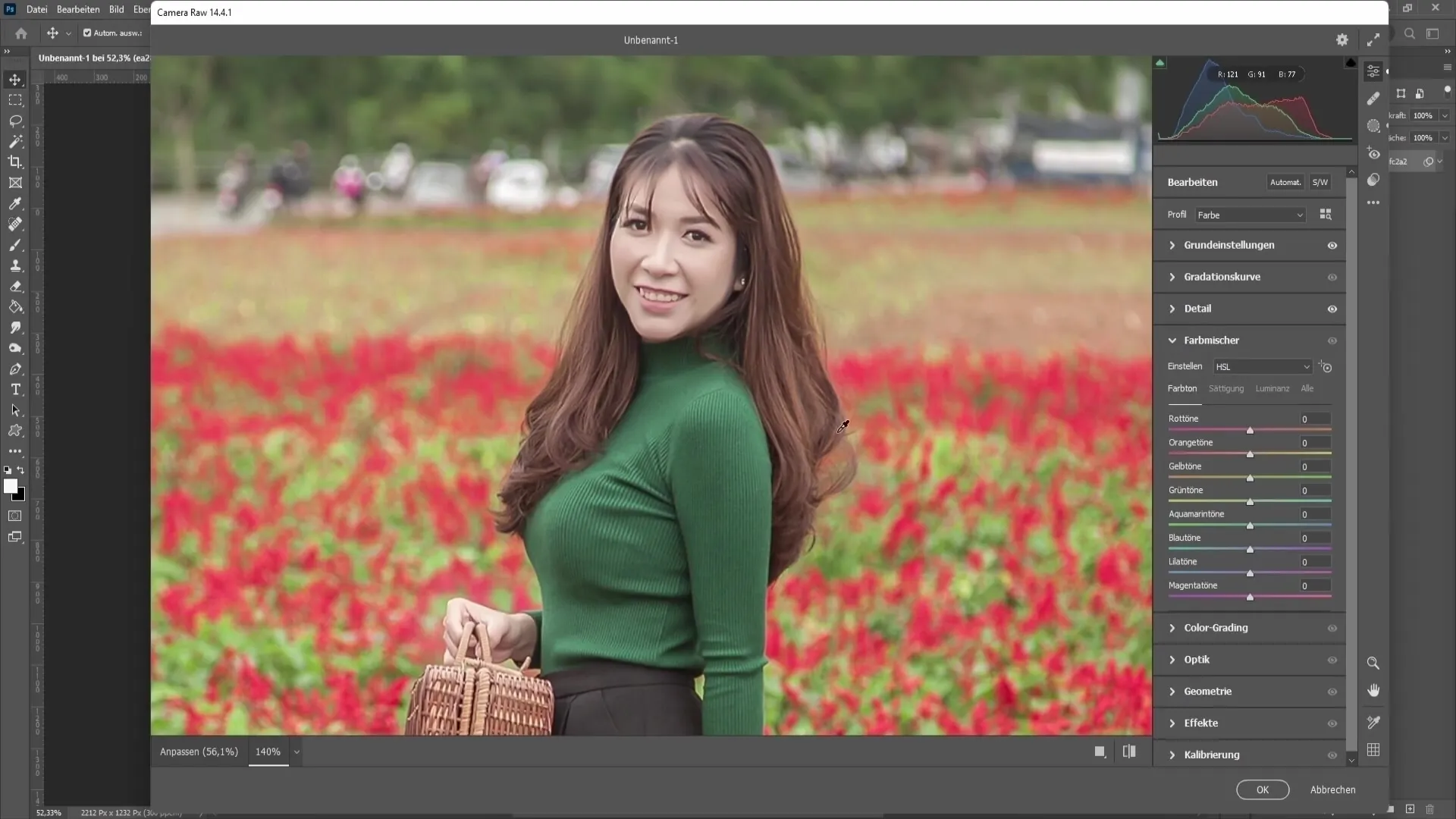
색조 조정
색조조정 도구는 이미지의 룩을 섬세하게 조정할 수 있는 훌륭한 방법입니다. 빛, 중간 톤, 그림자를 각각 조절하여 이미지에 원하는 캐릭터를 부여할 수 있습니다. 예를 들어, 그림자를 푸르스럽게 만들고자 한다면, 그림자용 원을 파랑 영역으로 이동시키시면 됩니다. 빛에도 동일한 원리가 적용됩니다.
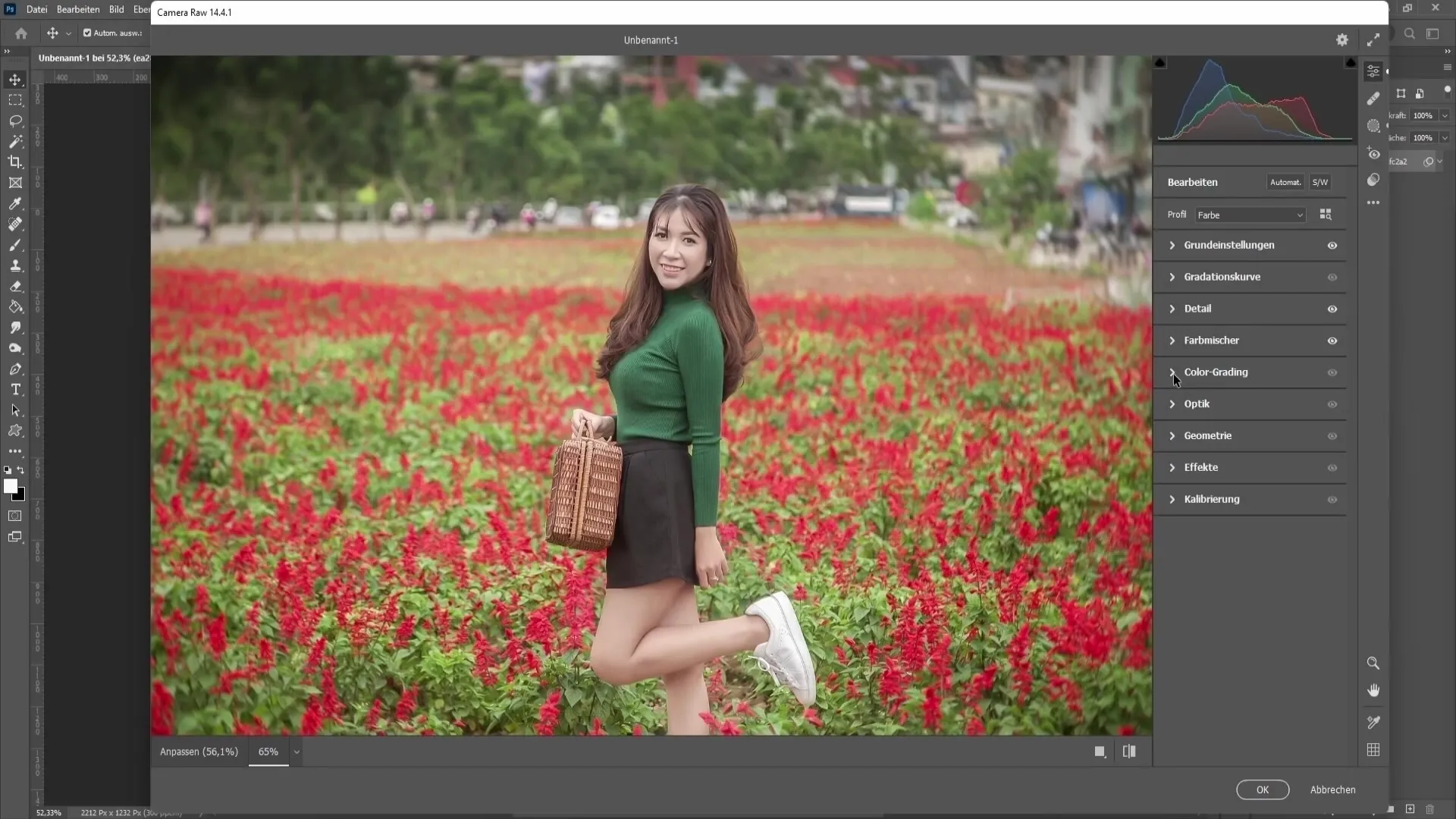
비네팅
비네팅 기능을 사용하여 이미지의 중심에 초점을 맞추는 데 도움이 됩니다. 영상의 테두리 주변에 어두운 영역을 만들기 위해 비네팅 조절기를 왼쪽으로 이동하세요. 이로써 관중의 시선을 이미지 중심으로 유도할 수 있습니다. 대안으로, 꿈같은 룩을 만들기 위해 밝은 비네팅 효과를 사용할 수도 있습니다.

기하학 및 효과
Geometry tools로 이미지를 정렬하거나 원근 변환을 수행할 수 있습니다. 수평선을 간단히 맞출 수 있습니다. 또한 흑백 이미지에서 종종 볼 수 있는 특정한 룩을 얻기 위해 약간의 질감과 같은 효과를 추가할 수 있습니다.

테두리 제거
이미지를 편집하는 동안 가끔 혼란스러운 유색 테두리가 나타날 수 있습니다. 여기서 조색도구가 중요합니다. 테두리를 선택하고 이러한 원치 않는 테두리를 제거하기 위해 강도를 조정하세요. 이 조정은 이미지가 이미 다수 편집된 경우 특히 이미지가 깨끗하게 보이도록 도와줍니다.

색상 보정
컬러 보정 옵션을 사용하면 각 주요 색상(R, G, B)의 색상 깊이와 채도를 조정할 수 있습니다. 원하는 효과를 얻기 위해 채도를 늘리거나 줄일 수 있습니다. 이러한 조정은 이미지에 깊이와 생동감을 더해줍니다.

요약
이 안내서를 통해 Camera Raw 필터의 중요한 기능들을 알게 되었는데, 이미지를 효율적으로 편집하고 최적화하는 데 도움을 줍니다. 안개 제거에서부터 색상 조정 및 소음 감소에 이르기까지 – 이러한 기술들은 전문가 수준의 결과를 얻는 데 도움이 될 것입니다.
자주 묻는 질문
이미지에서 안개를 어떻게 제거할 수 있나요?안개 제거 조절자를 사용하고 오른쪽으로 움직입니다.
채도와 다이내믹의 차이는 무엇인가요?채도는 모든 색상을 영향을 주지만, 다이내믹은 피부톤을 보존하고 다른 색상을 강조합니다.
너무 많은 소음을 유발하지 않으면서 이미지를 선명하게하는 방법은 무엇인가요?이미지를 선명하게하고 적절한 소음 감소를 조절하여 균형을 찾으세요.
컬러 믹서는 어떻게 작동하나요?컬러 믹서를 사용하여 특정한 색조, 채도 및 밝기를 정밀하게 조정할 수 있습니다.
Colorgrading과 사용 방법은 무엇인가요?Colorgrading은 이미지에서 조명, 중간 음영 및 어두운 부분을 조정하여 창의적인 룩을 만드는 기능입니다.
조리개를 사용하여 이미지의 초점을 어떻게 제어하나요?조리개 조절자를 왼쪽으로 이동하여 어두운 테두리를 추가하고 관객의 시선을 유도하세요.
Geometry로 무엇이 가능한가요?이미지를 맞출 수 있고 원근 조정을 할 수 있습니다.
혼란스러운 유색 테두리를 제거하려면 어떻게 해야 하나요?테두리를 선택하고 조정하기 위해 조색도구를 사용하세요.
칼리브레이션에서 조정되는 내용은 무엇인가요?채도 및 각 주요 색상(R, G, B)의 색상도를 조절할 수 있습니다.


